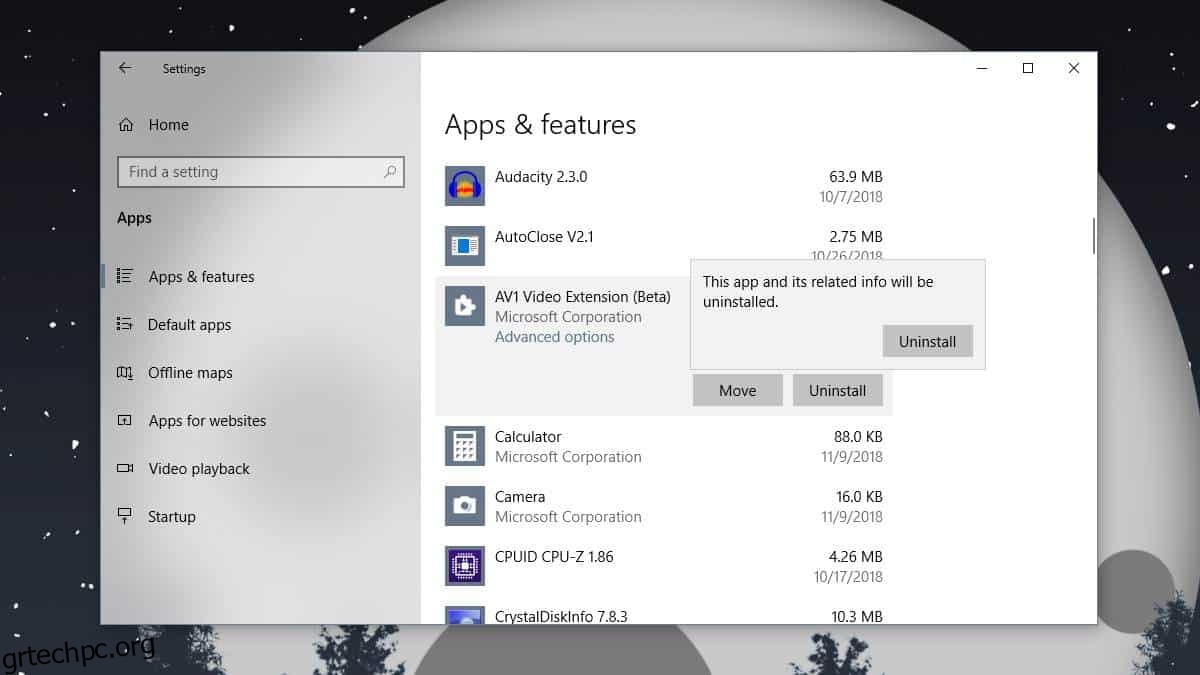Η εφαρμογή Ταινίες και τηλεόραση στα Windows 10 υποτίθεται ότι θα αντικαταστήσει το Windows Media Player. Το WMP είναι ακόμα διαθέσιμο στα Windows 10 και, ενώ έχει κάποιες ελλείψεις, εξακολουθεί να είναι καλύτερο από την εφαρμογή Ταινίες και τηλεόραση στους περισσότερους τομείς. Το υπέροχο με την εφαρμογή Ταινίες και τηλεόραση είναι ότι υποστηρίζει αρχεία MKV, έχει μερικές μοναδικές δυνατότητες και η Microsoft εργάζεται ενεργά για την προσθήκη νέων κωδικοποιητών για αυτήν. Αυτοί οι κωδικοποιητές προστίθενται ως επεκτάσεις. Μπορείτε να τα εγκαταστήσετε από το Microsoft Store και θα λειτουργήσουν με την εφαρμογή Ταινίες και τηλεόραση. Εάν αποφασίσετε ποτέ ότι δεν χρειάζεστε επέκταση ή ότι μια επέκταση αποσταθεροποιεί το σύστημά σας, μπορείτε να την αφαιρέσετε.
Το ερώτημα είναι πώς να απεγκαταστήσετε τις επεκτάσεις εφαρμογών Ταινίες και τηλεόραση επειδή η εφαρμογή Ταινίες και τηλεόραση δεν διαθέτει καμία διεπαφή που σας επιτρέπει να ενεργοποιήσετε ή να απενεργοποιήσετε τις επεκτάσεις.
Επεκτάσεις εφαρμογών ταινιών και τηλεόρασης
Οποιαδήποτε επέκταση εγκαθιστάτε για την εφαρμογή Ταινίες και τηλεόραση εμφανίζεται στη λίστα των εγκατεστημένων εφαρμογών στην εφαρμογή Ρυθμίσεις. Αυτό είναι το μόνο μέρος που εμφανίζεται, οπότε εκεί πρέπει να πάτε για να το απεγκαταστήσετε. Η επέκταση, αν και εγκαθίσταται ως εφαρμογή, δεν εμφανίζεται στο μενού Έναρξη, ούτε στον Πίνακα Ελέγχου.
Ανοίξτε την εφαρμογή Ρυθμίσεις και μεταβείτε στην ομάδα ρυθμίσεων Εφαρμογές. Εδώ μπορείτε να βρείτε μια λίστα με όλες τις εφαρμογές, επιτραπέζιους υπολογιστές και UWP, που είναι εγκατεστημένες στο σύστημά σας. Ανατρέξτε σε αυτήν τη λίστα και βρείτε την επέκταση που θέλετε να απεγκαταστήσετε. Όλες οι επεκτάσεις έχουν το ίδιο εικονίδιο, οπότε αν δεν θυμάστε το όνομα της επέκτασης, μπορείτε να αναζητήσετε το εικονίδιο του παζλ με ένα κουμπί αναπαραγωγής σε αυτό.
Κάντε κλικ σε αυτό και κάντε κλικ στο κουμπί «Κατάργηση εγκατάστασης». Θα ανοίξει ένα μενού με ένα άλλο κουμπί απεγκατάστασης. Κάντε κλικ σε αυτό και η επέκταση θα αφαιρεθεί.
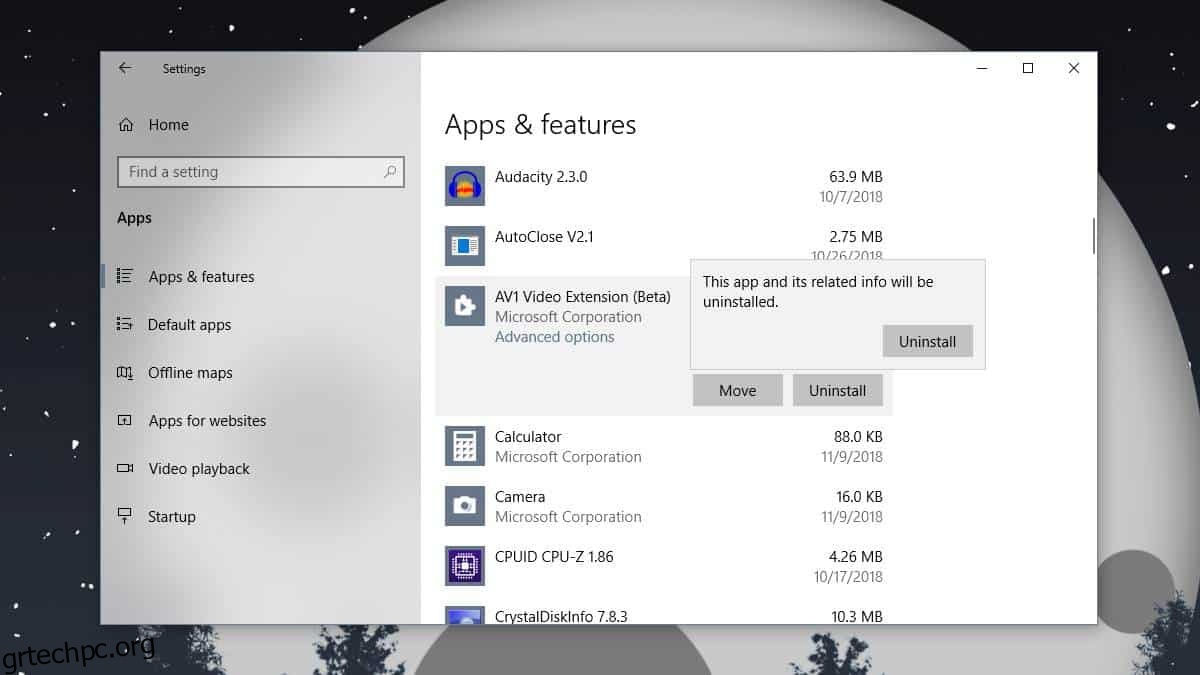
Πριν λίγο καιρό, μπορούσατε να απεγκαταστήσετε εφαρμογές από το Microsoft Store, αλλά αυτή η δυνατότητα φαίνεται να έχει καταργηθεί. Μπορεί να μην έχουν χρησιμοποιήσει πολλοί άνθρωποι την εφαρμογή Store για να απεγκαταστήσουν εφαρμογές, αλλά εν συντομία, ήταν ένας πολύ καλός τρόπος για να απεγκαταστήσετε εφαρμογές όταν δεν μπορούσατε να βρείτε άλλο τρόπο να το κάνετε.
Οι επεκτάσεις Edge εγκαθίστανται στο πρόγραμμα περιήγησης και μπορούν να διαχειρίζονται από εκεί. Οι χρήστες μπορούν να απενεργοποιήσουν μια επέκταση χωρίς να χρειάζεται να την απεγκαταστήσουν. Η Microsoft προφανώς γνωρίζει ότι αυτός είναι ένας τρόπος διαχείρισης επεκτάσεων για μια εφαρμογή, αλλά δεν έχει προσθέσει την ίδια υποστήριξη για την εφαρμογή Ταινίες και τηλεόραση, κάτι που είναι περίεργο. Πραγματικά δεν υπάρχει λόγος να ελπίζουμε ότι η Microsoft θα βελτιώσει αυτό το θέμα, επομένως με αυτόν τον τρόπο θα απεγκαταστήσετε τις επεκτάσεις από την εφαρμογή Ταινίες και τηλεόραση.